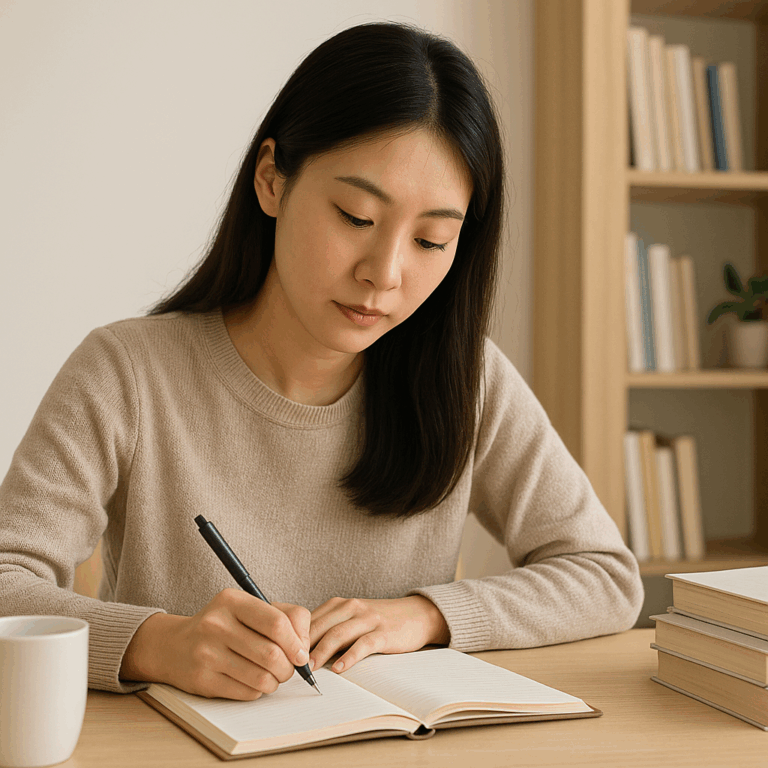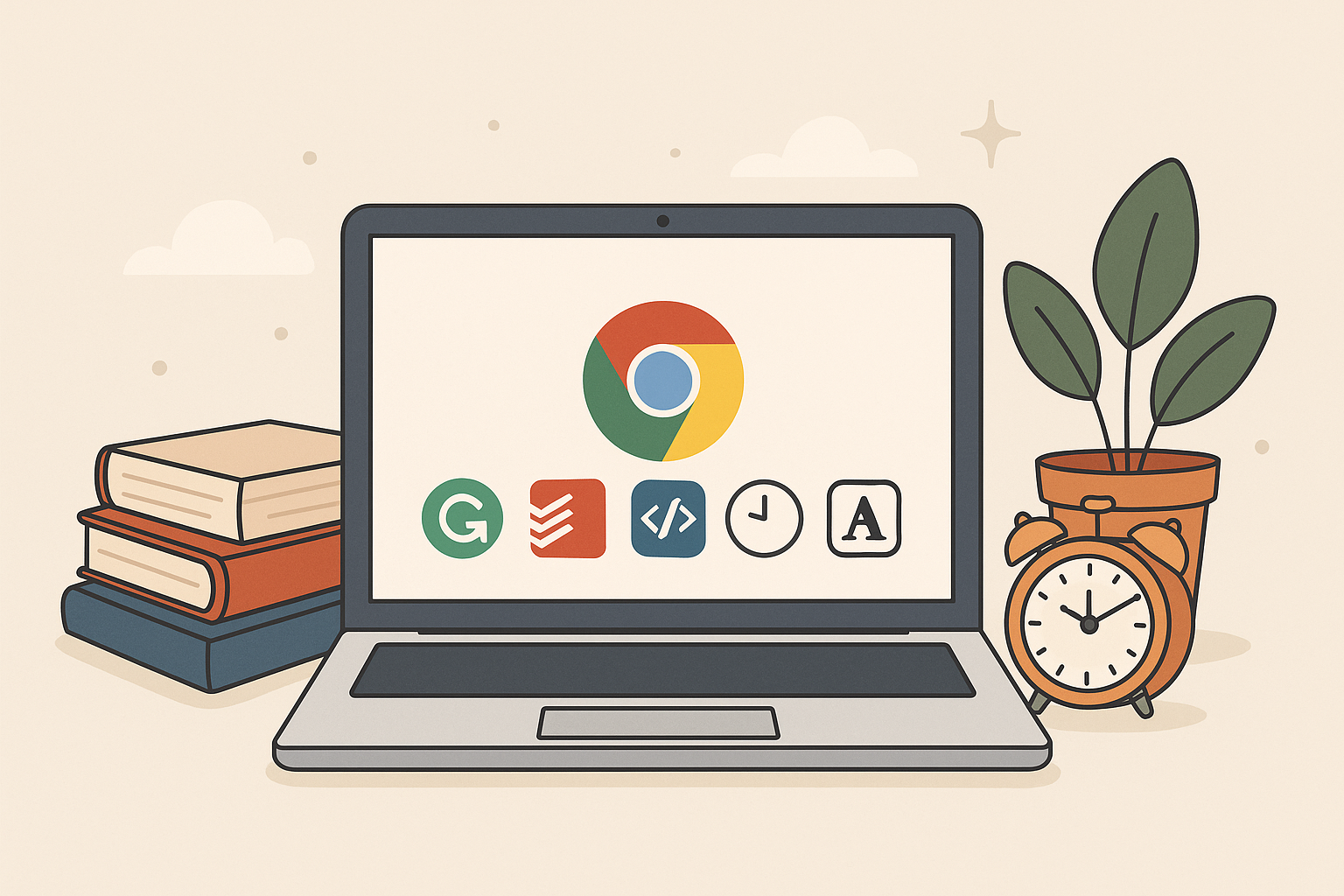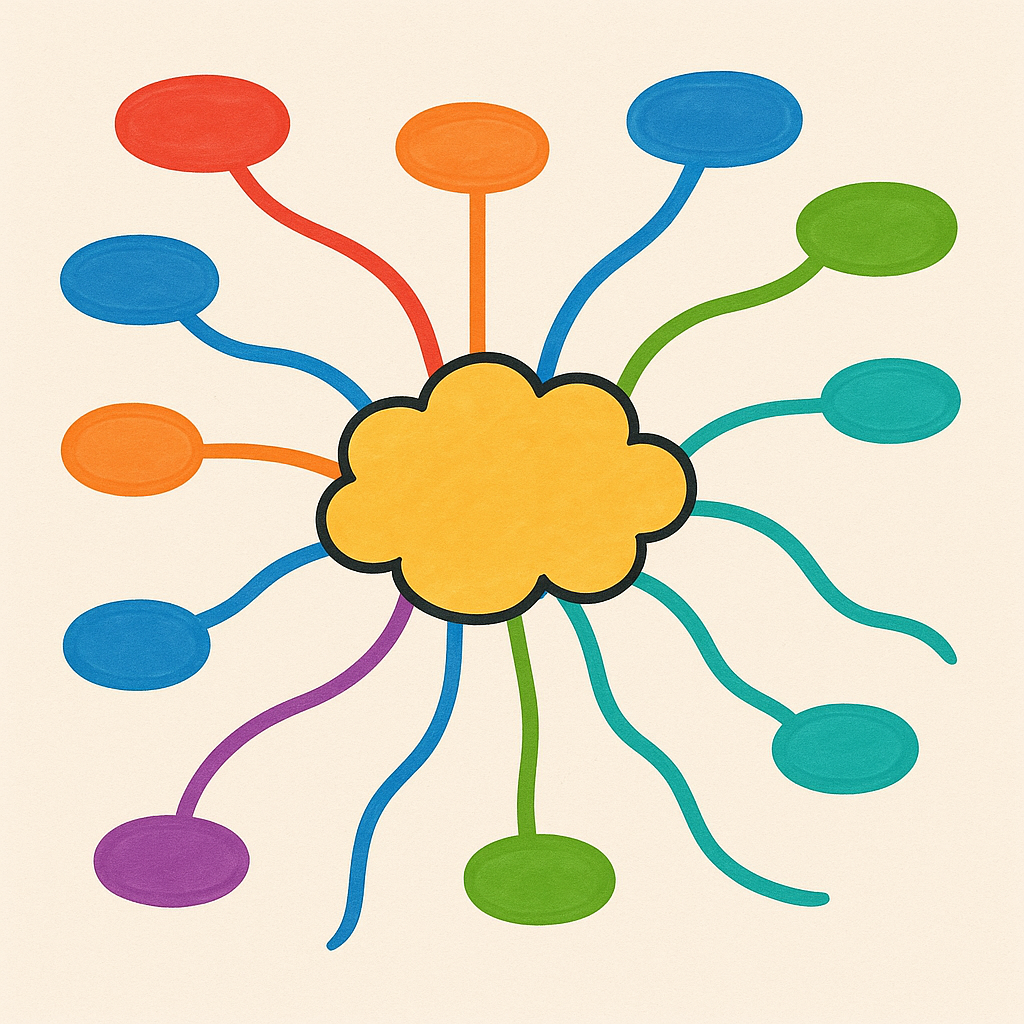구글 드라이브로 공부 정리 끝! 학생을 위한 스마트 정리법
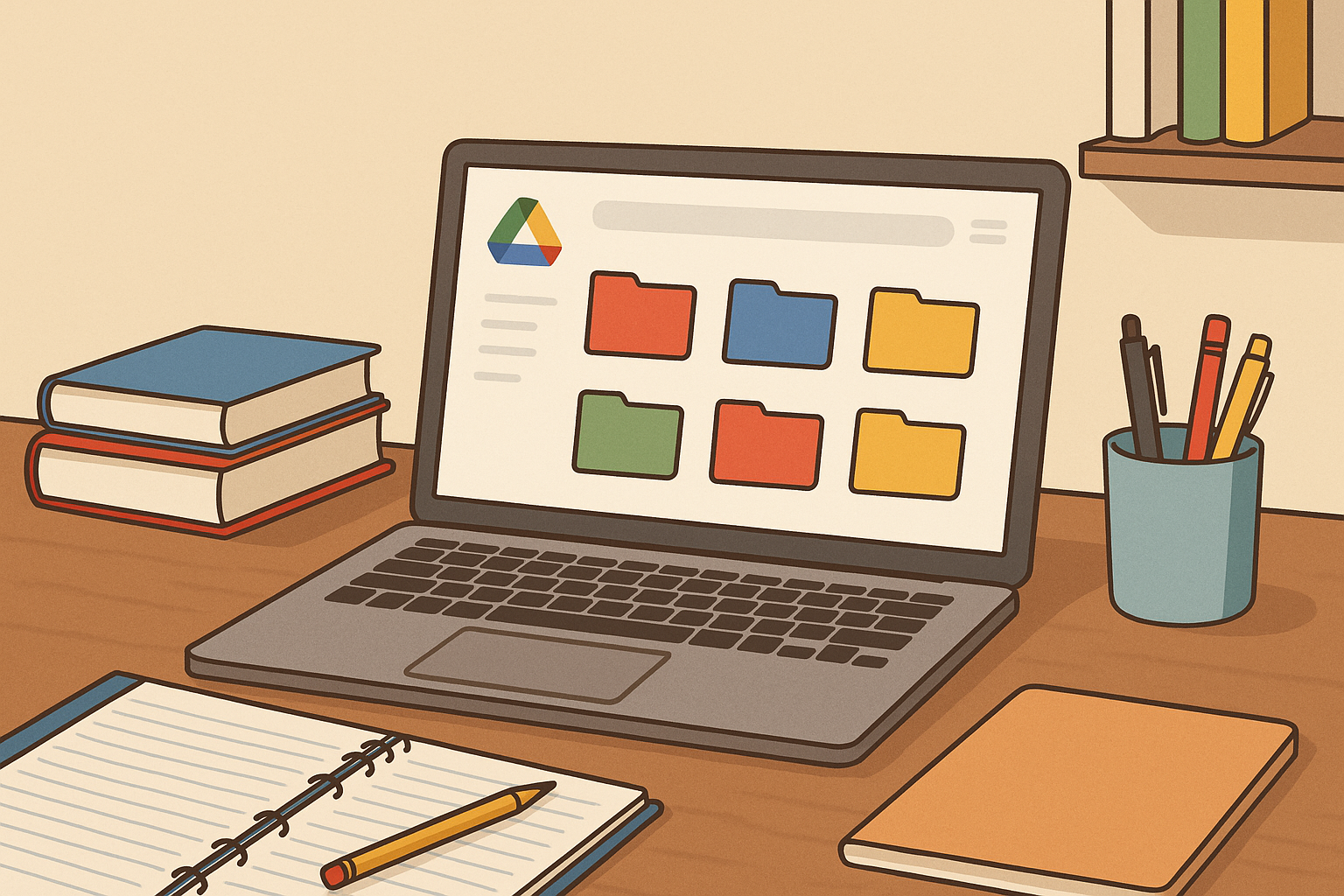
구글 드라이브를 공부의 본진으로 만들 수 있을까요? 물론입니다.
공부를 잘하려면 열심히 하는 것만큼 중요한 게 있습니다. 바로 ‘정리’입니다. 요즘처럼 온라인으로 강의 듣고, 과제하고, 자료 찾는 시대에 폴더가 어지럽고, 파일 이름이 엉망이면 머릿속까지 복잡해지기 마련인데요. 특히 자료가 여기저기 흩어져 있으면 ‘찾는 시간’이 공부 시간보다 길어질 수도 있습니다. 이런 문제를 말끔히 해결해줄 수 있는 도구, 바로 구글 드라이브입니다. 하지만 그냥 업로드만 한다고 끝나는 건 아닙니다. 잘 정리된 드라이브는 마치 나만의 도서관처럼 공부의 흐름을 도와주고, 필요할 때 딱 꺼내볼 수 있는 지식 창고가 되어줍니다. 그러면 어떻게 정리해야 ‘효율적’일까요? 여기서부터 본격적으로 알려드리겠습니다.
1. 먼저, 폴더는 과목별이 아니라 ‘행동별’로 나누세요
많은 분들이 구글 드라이브를 과목별로 나눕니다. 예를 들어 ‘국어’, ‘수학’, ‘영어’ 식으로요. 물론 이 방법도 나쁘진 않지만, 조금만 바꿔보면 훨씬 유용해집니다. ‘강의녹화’, ‘과제’, ‘요약노트’, ‘기출문제’처럼 행동 중심으로 폴더를 구분해 보세요. 왜냐하면 실제로 공부할 때는 “수학 과제 어디 있더라?” 보다는 “과제 모아놓은 데 어디지?”라고 찾게 되거든요. 행동별 정리는 검색 효율을 극대화하고, 반복적으로 사용하는 흐름을 자연스럽게 익히게 해줍니다.
그리고 그 안에서 태그처럼 과목명을 넣어주세요. 예를 들어 ‘과제_수학’, ‘요약_영어’ 같은 식이죠. 이렇게 하면 폴더는 심플하게, 파일 이름으로는 정확하게 정보를 담을 수 있습니다. 특히 여러 과목을 병행하는 대학생이나 자격증 시험 준비생분들께 강력 추천드립니다.
2. 파일 이름은 ‘날짜 + 내용’으로 통일하세요
파일 이름 정리는 공부 자료의 핵심 중 핵심입니다. 구글 드라이브에 수십 개 파일이 있을 때, 이름이 제각각이라면 아무리 폴더가 잘 되어 있어도 찾기가 어렵습니다. 그래서 **‘규칙 있는 파일명’**을 만들면 뇌가 아주 편안해집니다.
가장 추천드리는 방식은 2025-05-16_영어_과제2_완료본.pdf처럼 날짜 + 과목 + 작업내용 + 상태 형식입니다. 이걸 한 번만 정해두면 매번 고민할 필요도 없고, 시간순 정렬도 자연스럽게 됩니다. 게다가 검색창에 “영어 과제”만 쳐도 필요한 자료가 술술 뜨니, 검색 기능도 살릴 수 있죠. 작은 습관 하나로 공부 흐름이 달라진다고 감히 말씀드릴 수 있습니다.
3. 컬러 코딩으로 ‘시선 집중’ 전략을 써보세요
공부할 때 ‘시각적인 구분’은 생각보다 중요합니다. 구글 드라이브는 폴더 색상을 바꿀 수 있는 기능이 있는데요, 이것을 잘 활용하면 클릭 한 번에 원하는 자료를 찾을 수 있는 마법 같은 정리가 가능해집니다.
예를 들어 과제 폴더는 빨간색, 요약노트는 파란색, 시험 준비 자료는 초록색으로 설정해두면, 시각적으로도 “아, 이건 시험용이구나” 하고 바로 인식이 됩니다. 인간의 뇌는 시각적 단서를 굉장히 빠르게 인식하니까요. 특히 급하게 무언가를 찾을 때, 이 색상 구분이 진가를 발휘합니다. 폴더 색상이 단순한 꾸미기 기능이 아니라, 실제로 ‘공부 흐름을 끊기지 않게 하는 트리거’가 될 수 있는 셈입니다.
4. 스캔과 캡처, 사진은 ‘PDF로 통일’해서 넣어보세요
종이 필기, 교재 캡처, 판서 사진 등은 보통 스마트폰으로 찍거나 스캔해서 보관하시죠? 그런데 이런 이미지들은 파일 형식이 들쭉날쭉해서 정리도 어렵고, 나중에 보기도 번거롭습니다. 여기서 추천드리는 건, 이런 이미지들을 PDF로 묶어서 저장하는 것입니다. 앱만 있으면 스마트폰으로도 손쉽게 여러 이미지를 하나의 PDF로 만들 수 있고, 구글 드라이브에서는 바로 뷰어로 확인도 가능합니다.
예를 들어 ‘2025-05-10_생물_판서정리.pdf’처럼 만들어 놓으면, 마치 전자책처럼 깔끔하게 저장되죠. 특히 시험 직전에 복습할 때, 산만한 이미지 파일보다 PDF 하나로 정리된 요약 노트가 훨씬 집중에 도움이 됩니다. 여기에 OCR 기능까지 활용하면 텍스트 검색도 가능해져서, 복습 효율이 기하급수적으로 올라갑니다.
5. 공유 설정은 ‘버전 관리’ 개념으로 활용하세요
구글 드라이브의 공유 기능은 단순히 누군가에게 보여주는 용도가 아닙니다. 공부 자료를 친구와 같이 쓰거나, 과제를 피드백 받아야 할 경우 ‘버전 관리’ 개념으로 접근해보세요. 예를 들어 A과제를 처음 제출한 버전은 ‘ver1’, 수정 후 버전은 ‘ver2’ 식으로 만들어 놓고, 해당 폴더를 교수님이나 스터디 그룹에 공유하는 것이죠.
이렇게 하면 서로 어떤 부분이 바뀌었는지 비교도 쉽고, 혹시 잘못된 파일을 공유했을 때도 원래 버전으로 돌아갈 수 있습니다. 특히 구글 드라이브는 자동 저장과 히스토리 기록이 강력하기 때문에, 자료의 안정성과 추적력이 뛰어납니다. 공부 자료를 혼자서만 보지 않고 ‘협업 자산’으로 키우는 전략, 꼭 실천해보시길 바랍니다.
6. 구글 드라이브 앱을 활용해 ‘이동 중 복습’도 챙기세요
구글 드라이브는 데스크탑에서만 유용한 게 아닙니다. 스마트폰 앱을 활용하면 지하철, 버스, 대기 시간처럼 짧은 틈새 시간에도 공부할 수 있습니다. 예를 들어 버스 안에서 요약노트를 꺼내 읽는다든가, 녹음한 강의를 이어폰으로 듣는다든가 하는 식이죠. 이럴 땐 앱에서 ‘오프라인 저장’을 해두면 인터넷이 없어도 자료 확인이 가능해서 더더욱 유용합니다.
특히 시험 기간에 정신없이 이동할 때, 종이 교재 대신 핸드폰 하나로 모든 공부 자료를 들고 다닐 수 있다는 건 엄청난 장점입니다. 구글 드라이브를 ‘가방 없는 백팩’처럼 써보세요. 언제 어디서든 필요한 지식을 꺼내볼 수 있는 진짜 똑똑한 학습 방식입니다.
정리의 기술은 결국, 공부의 기술입니다
공부 자료를 잘 정리한다는 건 단순히 깔끔해 보이기 위한 게 아닙니다. 정보의 흐름을 빠르게 만들고, 복습의 속도를 높이고, 무엇보다 뇌를 덜 피곤하게 해주는 진짜 실용적인 전략입니다. 구글 드라이브는 무료이고, 간단하며, 동시에 강력합니다. 어떻게 정리하느냐에 따라 단순한 클라우드가 최고의 공부 비서가 될 수도 있습니다.
지금 이 순간, 폴더 하나를 만들고 ‘정리 습관’을 시작해보세요. 작은 시작이 공부의 큰 흐름을 바꾸는 전환점이 될 수도 있습니다.